 NCR6674跨平台软件安装手册
NCR6674跨平台软件安装手册
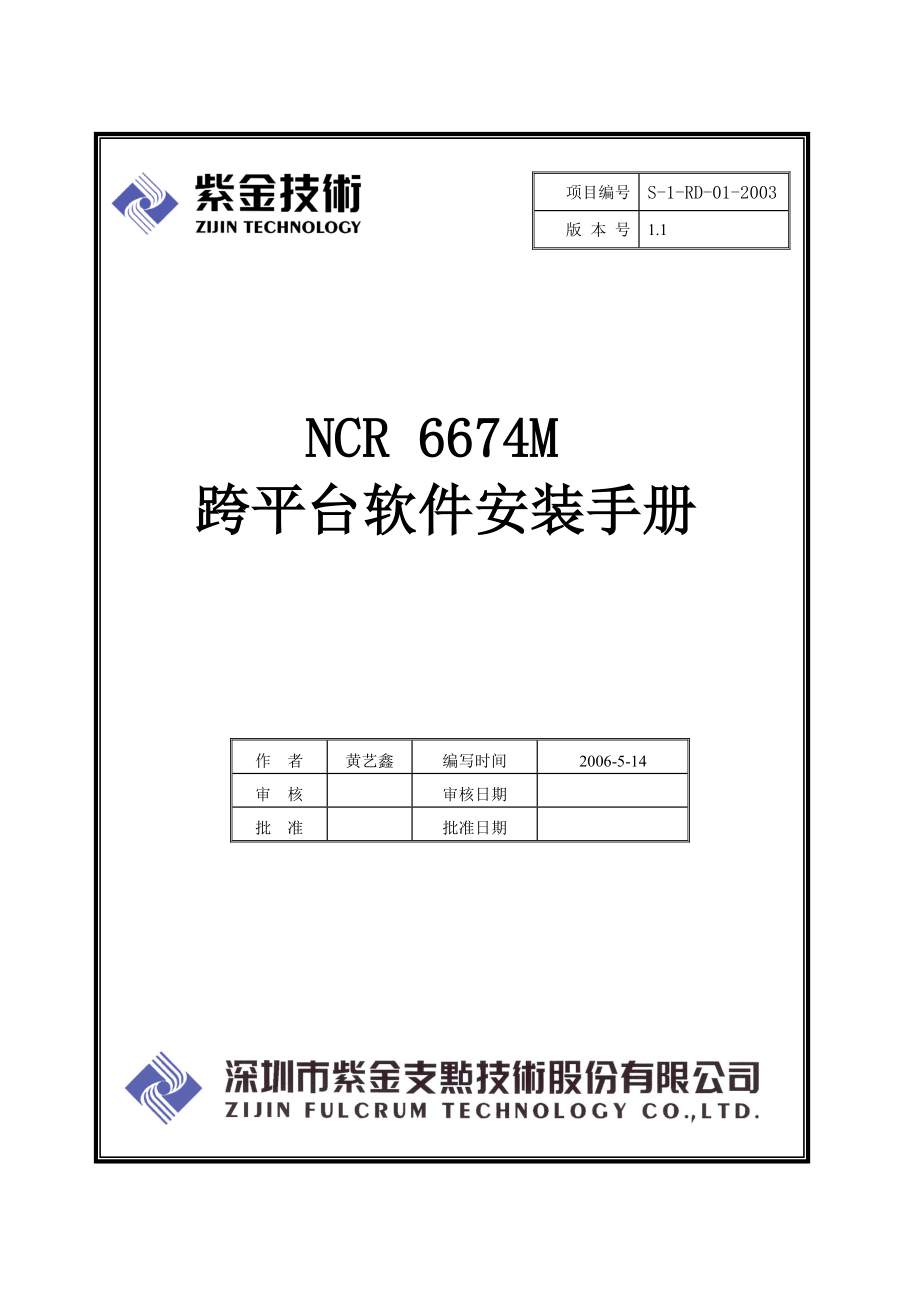


《NCR6674跨平台软件安装手册》由会员分享,可在线阅读,更多相关《NCR6674跨平台软件安装手册(33页珍藏版)》请在装配图网上搜索。
1、项目编号S-1-RD-01-2003版 本 号1.1NCR 6674M跨平台软件安装手册作 者黄艺鑫编写时间2006-5-14审 核审核日期批 准批准日期 历史版本记录日期版本说明作者2006-05-1410初稿黄艺鑫2006-06-1911添加跨平台应用安装的一些画面黄艺鑫一安装XP并进行系统设置1 硬盘分区,C盘统一用5000M或以上的空间,NTFS格式,其余空间把它分为D盘。2 安装Window XP后,重启机器后,会继续进行中文语言文件的安装。3 将WINDOWS的防火墙关闭。(1) 点击任务栏右下角的红色小盾牌,出现如下画面(2) 选择下方的“Windows Firewall”,出现
2、如下画面:(3) 将“On”改为“Off”,选“ok”退出:3 Internet Explorer 的设置(1)选择第一幅图中下方的Internet Options,打开出现如下画面: (2)如下图,在General选项卡中-Home Page-选择 Use Blank(将IE主页设为空白页)(3) 如下图,在Advanced选项卡中-Multimedia- Enable image toolbar(need restarted),把前面的勾取消,如下图。(4) 在Advanced选项卡中-security-allow active content to run in files on my
3、computer,把前面的框选中。如下图:5将windows字体设置为大字体在桌面上点击鼠标右键,选择properties,选择Appearance- Font size-调整为large font,如下图:二安装NCR SP04.021, 运行NCR SP安装光盘的NCRSP42.BAT。2, 开始NCR SP的安装(1) 按下Y,如图: (2)等待直到弹出接下来的页面,选择“NEXT”;(3)选择“I accept”,单击“NEXT”:(4)单击“NEXT”;(5)选择“Runtime”,单击“NEXT”;(6)出现以下页面后,鼠标点击“Default”的下拉框,或者键盘敲击“ENTER”
4、出现下拉列表: (7) 选择列表中的“6674GBNA”,单击“NEXT”,如下图: (8) 接下来的画面,点击“NEXT”:(9)点击“Finish”(10)开始安装安装完成后提示重启系统,选择“YES”。(11) 机器重新启动以后,需要耐心等待三分钟左右,直到NCR SP 启动完毕,出现如下画面,WINDOWS 提示安装了新设备,需要重起系统,选“YES”,重起系统。 (12) 系统启动完毕后,等SP起来后(等到验钞模块启动完毕),运行NCR SP光盘根目录下的PATHCCB.BAT。出现如下提示后,键入“2”: (12)系统自动重起,并完成剩余安装,等待直到出现下列提示“PRESS AN
5、Y KEY TO CONTINUE“ ,键入任意键后,系统重启。(13)重启之后,等待三分钟,等SP启动完毕,接下来可由NCR工作人员对SP进行一些相应设置。改完所有配置,需退出厂商模式,重启系统,让配置生效。系统重启完后,SP安装完成。三. 禁用服务 打开控制面板 “管理工具”下的“服务”中的“Computer Browser” 、“server”和“workstation”禁用,如下图所示:选中“server”后,双击打开,选择“启动类型”为“已禁止”,单击“确定”四、安装跨平台软件WSAP1运行安装包目录下的“setup.exe”;2出现以下安装画面,单击“Next”; 出现选择分行名称
6、画面,选中所在分行,单击“Next” ;接下来出现选择机型画面,选择“NCR“,单击”NEXT“:选择NCR下属的相应机型,选中“NCR 6674”,单击“NEXT“:出现以下画面,单击“Next”;WSAP开始解压安装;等待片刻之后,系统会弹出以下画面:等待20S之后,系统会自动重启。重新启动机器完成后,WSAP安装包会自动开始安装剩余部分。单击“下一步”继续;等待大约50S之后,系统会弹出以下画面:等待20S之后,系统会自动重启,此时WSAP安装完毕。重启之后,WSAP自动开始运行。五、设备注册及管理员操作1设备注册安装跨平台应用程序完成后,重启机器,新安装的跨平台应用程序启动后会提示“设
7、备未注册”,在进行设备注册前,需要在管理员的系统管理下进行以下配置:设置ATMPIP,设置ATMPPort,设置ATMP FilePort,设置ATMVIP,设置ATMVPort,设置ATMV FilePort,设置ATMV Local4Pport,再进行“加载主密钥”,“设置终端号”,“设置银行号”之后必须重启机器。然后再进入管理员对设备进行“设备注册” 。设备注册成功后,一定要先退出管理员操作让机器自动做个开机对时,然后再次进入管理员进行其他的操作,否则会提示“通讯故障”。进管理员流程:用钥匙将前面板打开,拉出TTU,将切换按钮切换至管理员。下图所示为管理员主菜单:MainMenu 1.D
8、evice ManageMent 2.Account ManageMent 3.System ManageMent 4.Vendor Mode 5.Other ManageMent 6.Stop OP Maintance Input Selection: MainMenu MainMenu表示当前功能菜单的名称。数字(16)表示功能菜单的序号,数字后面的英文表示功能名称,其中:菜单ID菜单名称功能说明1. Device Management设备管理2.Account Management清机管理3.System Management系统管理4.Vender Mode厂商模式5.Other Ma
9、nagement其他管理6.Stop OP Mantance退出操作员管理画面设备注册所需的各项配置均在“3.System ManageMent(系统管理)”中,进入“系统管理”后,系统会要求输入密码,初始密码为“000000”。System ManageMent 1Change PassWord 2Set Contact Telephone 3.Set Device No 4.Set Bank No 5.Set ATMP IP 6.Set ATMP Port 7.Set ATMP Timeout 8.Set ATMP FilePort 9.Set ATMV IP Address Input
10、Selection: 0-mainmenu;Enter-pagedown/up “第一页”System ManageMent 10Set ATMP Port 11.Set ATMV Timeout 12 Set ATMV FilePort 13. Set ATMV Local4pport 14. Load MasterKey 15 Device Registration 16 CashDispenser Setting 17Set ATMC IP 18Set ATMC NetMask Input Selection: 0-mainmenu;Enter-pagedown/up “第二页”Syst
11、em ManageMent 19Set ATMC GateWay20Set Deposit NoteValue Input Selection: 0-mainmenu;Enter-pagedown/up “第三页”菜单功能说明菜单ID菜单项功能说明1Change PassWord修改密码2Set Contact Telephone设置联系电话3Set Device No设置设备编号4Set Bank No设置受理银行号5Set ATMP IP设置ATMP的IP地址6Set ATMP Port设置ATMP的端口号7Set ATMP Timeout设置ATMP的超时时间8Set ATMP File
12、Port设置ATMP的文件传输端口号9Set ATMV IP Address设置ATMV(监控)的IP地址10Set ATMV Port设置ATMV(监控)的端口号11Set ATMV Timeout设置ATMV(监控)的超时时间12Set ATMV FilePort设置ATMV(监控)的文件传输端口号13Set ATMV Local4pport设置ATMV(监控)的本地端口号14Load MasterKey加载主密钥15Device Registration设备注册16CashDispenser SettingATM钞箱设置17Set ATMC IP设置ATMC IP18Set ATMC N
13、etMask设置ATMC NetMas19Set ATMC GateWay设置ATMC GateWay20Set Deposit NoteValue设置存款面值0Main menu 返回到主菜单点击进入相应的选项进行IP、端口、银行号、设备号、密钥等相应配置。设置IP时需要注意的是,若需输入的IP为“192.168.67.1”,则实际输入应为“”,即不足三位的数字输入时前面加0补足三位。例如:输入设备号时,需要在第一页中选择数字“3”,然后按“ENTER”键,就会出现以下页面:Input Device No: No: 然后输入设备编号按“ENTER”键即可。加载主密钥时密钥分为两组,每一组分前
14、16位和后16位。 主密钥加载完后,设备注册前的各项配置完成,重启机器。重启后进行设备注册,点击“系统管理”中的“设备注册”,设备注册成功将显示如下画面。 Registration Success! 设备注册完成后,一定要先退出管理员操作然后再次进入管理员操作,才可以进行其他的配置。选择“返回主菜单” ,再选择“退出”, 到了如下画面时,OperatorSwitchs status is supervisor now,please Change to Normal! 把管理员按钮切换到正常模式,系统会自动做开机对时,设备注册工作完成。2设置存款接收面值设备注册完成后就可以开始准备加钞工作了,进
15、入管理员操作,在“3.System ManageMent(系统管理)”菜单中选择“20.Set Deposit NoteValue(设置存款面值)”The Supported NoteValue List:1100 250 320 410 55 Input eg: the 100 and 50 Note Value is supported,you want to select 100 and 50,please input 12. Input selection: “设置存款面值”是为了方便管理员设置本机的可接收面值。在列表中列出的面值列表中,选择想要接收的面值,例如:输入“12”即为希望接
16、收面值为“100”和“50”元的钞币,然后按“ENTER”键确认选择。(注:6674M机器设置较慢,请耐心等待一段时间)。3加钞存款面值设置完成后就可以开始进行加钞,选择管理员操作中的“清机管理”,需要输入密码,初始密码为“000000”,选择“5. Cash Replenish(加钞)”项,开始进行加钞。系统会提示进行帐务核对,确认后系统提示清除累计,再次确认后,系统提示取出钞箱进行加钞,加钞完成后点击确认。CleanUp Account 1.Change PassWord 2.Local Statistic 3.Send Account File 4.Check Account 5.Cas
17、h Replenish 6.Request Auto Banlance 7.Print Banlance Result Input Selection: 0-mainmenu “清机管理主菜单”说明:菜单ID菜单名称菜单功能1Change PassWord更改密码2Local Statistic本地统计3Send Account File 发送对帐文件4Check Account帐务核对5Cash Replenish加钞6Request Auto Banlance申请自动对帐7Print Banlance Result打印对帐结果0mainmenu返回主菜单对钞箱进行加钞并确认后系统进入加钞菜
18、单。 Select BillCassette Id: Input Selection: 0-Exit 选择“0”退出加钞画面,系统将提示是否确认加钞信息,按“ENTER”键确认加钞完成,加钞成功后系统提示“加钞完成”。加钞完成后,退出管理员操作,进行测试。4清机对帐 对帐过程为“Local Statistic(本地统计)”和“Check Account(帐务核对)”两步。选择管理员操作中的“CleanUp Account清机管理”,需要输入密码,初始密码为“000000”,选择“Local Statistic(本地统计)”。A. “本地统计”是指统计本周期的业务统计值,包括取款的总笔数、总金额
19、,存款的总笔数、总金额,以及本周期的可疑交易信息。并将这些统计信息打印到系统的流水日志纸上。 选择“Local Statistic(本地统计)”之后,TTU上会依次打印以下信息:Print Local Totals (正在打印本地统计)Print CashUnits Info (正在打印钞箱信息)Prosessing (正在处理中)Retract Card Records1.09-20 12:38 43674200087 61234 RESET Input selection:0-EXIT (打印吞卡信息) 如果有吞卡信息,这时候会在TTU上逐条显示,选择“0”退出。 Print Retrac
20、tCard Records Press Enter,else Press Cancer. 这时按“ENTER”键将吞卡信息打印在流水上。“本地统计”交易结束。流水上会记录以下信息:11:26:14 OPERATOR PRINT LOCAL TOTAL ATMC CWD NUM:15 AMNT:1500.00 ATMC CDP NUM:20 AMNT:3500.00 注释:HH:MM:SS为本地时间;CWD为取款的统计数;TFR为转帐的统计数;CDP为存款的统计数;NUM为统计数中的笔数;AMNT为统计数中的金额;然后打印本地的钞箱信息。 11:27:28 PRINT CASHUNITS STA
21、TUS NAME STATUS CUR NOTE COUNT / 钞箱名称 状态 币种 面值 当前张数CAB HEALTHY 0 0 / 回收箱信息CASS1 HEALTHY RMB 50 80 / 钞箱1的信息CASS2 HEALTHY RMB 100 100 / 钞箱2的信息CASS3 HEALTHY RMB 50 100 / 钞箱3的信息注释:RMB,代表人民币,钞箱状态:EMPTY 表示钞箱中的张数为0,HEALTHY 表示钞箱状态正常。如发生过吞卡,会打印出吞卡信息。= RETRACT CARDS RECORD = = RECORD END = “本地统计”进行完后选择“帐务核对(C
22、heck Count)”。B“帐务核对”的功能是将本周期前台帐目与后台帐目相比,将比较结果打印在流水纸上,同时打印本周期的业务统计值。例如:HH:MM:SS Operator Request Atmp TtoalsATMC: CWD NUM: 1200 AMNT: 105,050.00ATMC: CDP NUM: 300 AMNT: 76,000.00HH:MM:SS ATMP ACCEPTATMP: CWD NUM: 1200 AMNT: 105,050.00ATMP: CDP NUM: 300 AMNT: 76,000.00上面的统计表示本地的统计金额,下面的统计表示主机统计的金额,两边一
23、致表示主机和本地之间的帐务相等。HH:MM:SS为本地时间;CWD为取款的统计数;TFR为转帐的统计数;CDP为存款的统计数;NUM为统计数中的笔数;AMNT为统计数中的金额;如有可疑交易,会打印可疑交易信息,可疑交易打印的最大数目由参数控制,一般设置为20条。例如:= suspect transaction =001123 53242247519794017 1000.00 /流水号 卡号 交易金额= suspenct end =附:客户取款后超时不取,纸币回收,系统不计回收张数(为防止有人夹入假币),系统只记录回收笔数,对帐时会打印为本地可疑交易。清机对帐之后可以取出钞箱进行加钞操作。5设
24、备测试、设备复位A设备测试是指对当前的ATM机的硬件设备进行测试,通过测试设备检查当前设备的状态。主要包括以下几种设备:日志打印机,凭条打印机,读卡器设备,现金存款设备,取款设备等等。进入管理员操作后,选择“Device ManageMent(设备管理)”,选择“Device Test(设备测试)”,管理员可以选择需要测试的设备进行测试。Test Device 1.Test CardReader 2.Test ReceiptPrinter 3.Test JournalPrinter 4.Test CashDispenser 5.Test Depository 6.Test CashAccept
25、or Input Selection: 0-devicemenu B如果ATM出现故障(设备异常)可以通过“设备复位”来将设备的状态恢复为正常状态,选择“Device ManageMent(设备管理)”中的“Device Reset(设备复位)”。可以复位的设备主要包括:读卡器设备,键盘设备,取款设备,现金存款设备,信封存款设备,凭条打印机,日志打印机等等。选择“读卡器设备”后,前面板页面显示 “正在复位,请稍后”,复位完成完成后会显示复位成功或失败,成功表示设备完好或故障清除,失败表示设备故障未清除。6凭条格式确定默认安装的凭条打印格式为:总行版理财卡格式,如果分行需要修改凭条打印格式按下面步骤完成:1 拷贝分行要求格式的FORM文件(.wfm扩展名)到c:xfsdatarptrForms目录下,把已经存在的文件CCBForm_ColFinancing.wfm删除掉。2 用记事本或者UltraEdit 打开C:wsapcfg目录下的AppCfg.xml文件,修改AppCfg.xml文件中的节点“凭条打印格式”的Value值为分行FORM对应的值,如果用的“总行理财卡“打印格式,修改Value值为7。
- 温馨提示:
1: 本站所有资源如无特殊说明,都需要本地电脑安装OFFICE2007和PDF阅读器。图纸软件为CAD,CAXA,PROE,UG,SolidWorks等.压缩文件请下载最新的WinRAR软件解压。
2: 本站的文档不包含任何第三方提供的附件图纸等,如果需要附件,请联系上传者。文件的所有权益归上传用户所有。
3.本站RAR压缩包中若带图纸,网页内容里面会有图纸预览,若没有图纸预览就没有图纸。
4. 未经权益所有人同意不得将文件中的内容挪作商业或盈利用途。
5. 装配图网仅提供信息存储空间,仅对用户上传内容的表现方式做保护处理,对用户上传分享的文档内容本身不做任何修改或编辑,并不能对任何下载内容负责。
6. 下载文件中如有侵权或不适当内容,请与我们联系,我们立即纠正。
7. 本站不保证下载资源的准确性、安全性和完整性, 同时也不承担用户因使用这些下载资源对自己和他人造成任何形式的伤害或损失。
